インパクトのあるタイトルアニメーションをすぐ作れるテンプレート|Adobe Stock人気素材レビュー 10
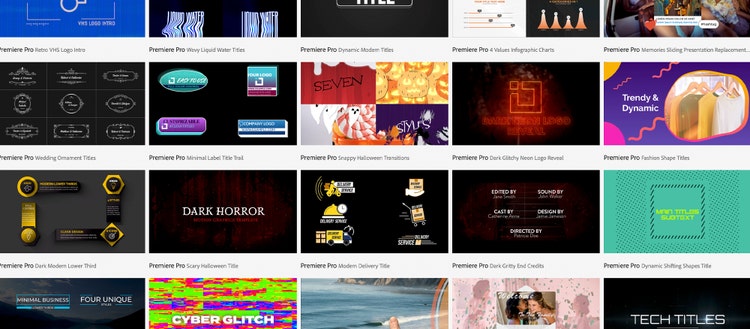
デザイン・制作をしていると、もっと雰囲気のある写真がほしい、わかりやすいイラストを入れたい、背景にテクスチャがほしいといった“あと一歩”の素材がほしいときがあります。
グラフィックからweb、映像、アニメーションに至るまで、さまざまなジャンルのデザインアプリケーションを提供しているアドビは、こうした“素材が足りない”という状況をサポートするためのサービス「Adobe Stock」を展開しています。提供している素材は、写真、イラストだけでなく、ベクター、ビデオ、オーディオ、デザインテンプレートまで取り揃え、その数はおよそ2億7千点以上(2021年10月現在)。
特にテンプレートはそのままデザインのベースにするだけでなく、デザインアプリケーションとの組み合わせでかんたんにアレンジすることができ、その活用法は無限大です。
ここではAdobe Stockで提供されている膨大な素材の中から、ダウンロード数が多いものを取り上げ、具体的な使いかたと、素材をアレンジするコツについて紹介していきます。
映像は冒頭の数秒で勝負が決まる
今回紹介する素材は「モーショングラフィックステンプレート」です。
モーショングラフィックステンプレートとは、Adobe Premiere Proに最適化されたタイトル映像のテンプレートで、テキストを書き換えるだけで印象的なタイトルアニメーションを作ることができます。
映像は最初の数秒でそのあとに視聴を続けたいと思うかどうかの印象が大きく変わります。Adobe Stockには非常に多くのモーショングラフィックステンプレートが用意されているので、こうした素材を利用して、視聴者を引き込む映像を作りましょう。
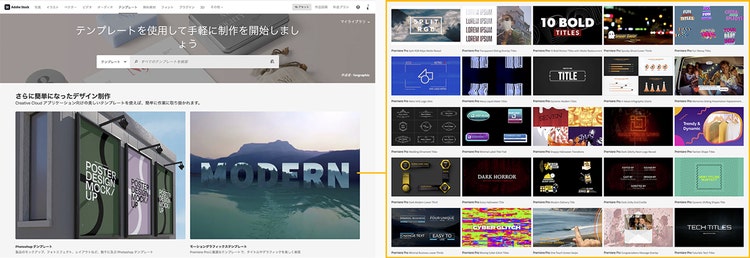
モーショングラフィックステンプレートを探すには、Adobe Stockの上部タブにある「テンプレート」を選び、「モーショングラフィックステンプレート」を選択するとすばやく探し出すことができます。
ここではいくつかのデザインを紹介しながら、その使いかた、アレンジ方法について説明をします。
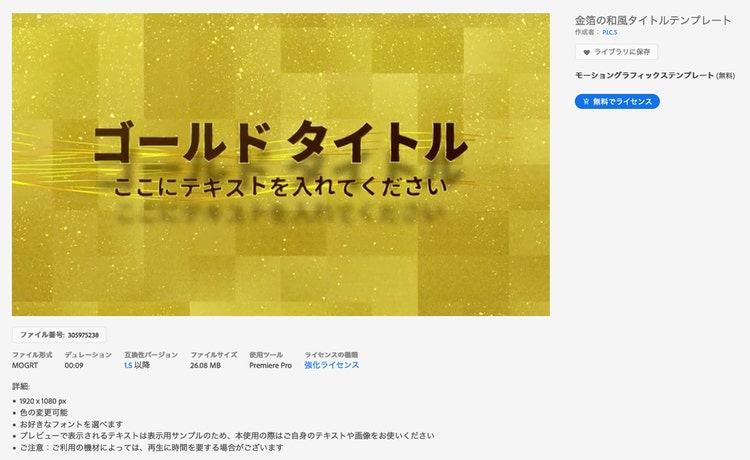
「金箔の和風タイトルテンプレート」は、金箔を貼り合わせた背景がきらきらと光りながら、文字がふわりと現れるタイトルアニメーションを作ることができるテンプレートです。
モーショングラフィックステンプレートはmogrt形式でダウンロードされるので、このファイルをAdobe Premiere Proのエッセンシャルグラフィックスとして登録し、シーケンスに追加します。
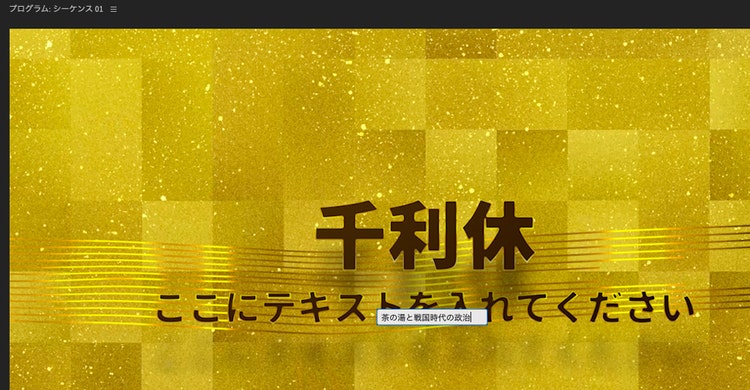
テンプレートのテキストは打ち変えることができます。
テキストが表示されている状態で、横書き文字ツールを選び、変更したいテキストをクリックすると入力窓が現れるので、ここに新しいテキストを入力します。作業はこれだけです。
上は完成したタイトルアニメーションです。演出はそのままにテキストだけを変更することができました。
Premiere Proのスキルが十分でなくても、すばやく、かんたんに目を惹くタイトルアニメーションが作れるのが、モーショングラフィックステンプレートの便利なポイントです。
Premiere ProからAdobe Stockにアクセス
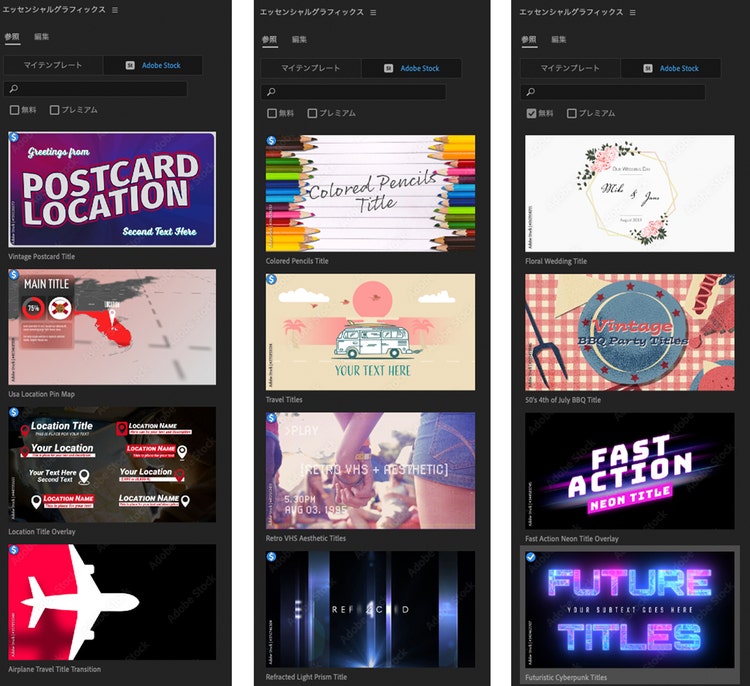
モーショングラフィックステンプレートは、Premiere Proから直接探すこともできます。
「エッセンシャルグラフィックス」パネルの「参照」から、「Adobe Stock」を選んでみましょう。好みのものが見つかったら、ここからライセンスを取得することもできます。
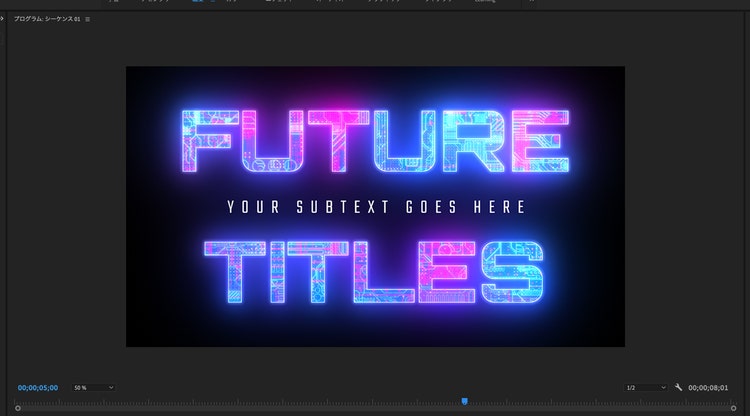
パネルからシーケンスにドラッグ&ドロップすれば、すぐにタイトルアニメーション素材として取り込むことができます。ここでは「Futuristic Cyberpunk Titles」を追加しました。
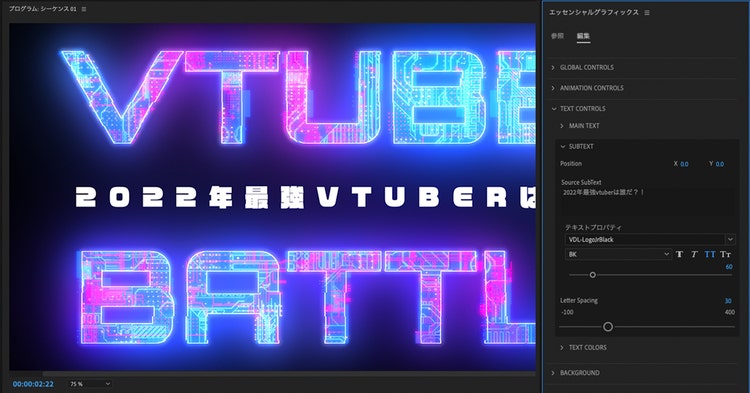
モーショングラフィックステンプレートにはテキストだけでなく、フォントを変更できるものもあります。ここではテンプレートのテキストに欧文フォントが割り当てられていたため、日本語の文章が正しく表示できるように、テキストのフォントを日本語フォントに変更、さらにサイズを調整してメインのタイトルと幅を合わせています。
上は完成したタイトルアニメーションです。
一見、複雑な表現に見えますが、モーショングラフィックステンプレートを使えば、Premiere Proの基本的なスキルだけで、こうしたムービーを作ることができます。
タイトルの背景色やテキストの色を変える
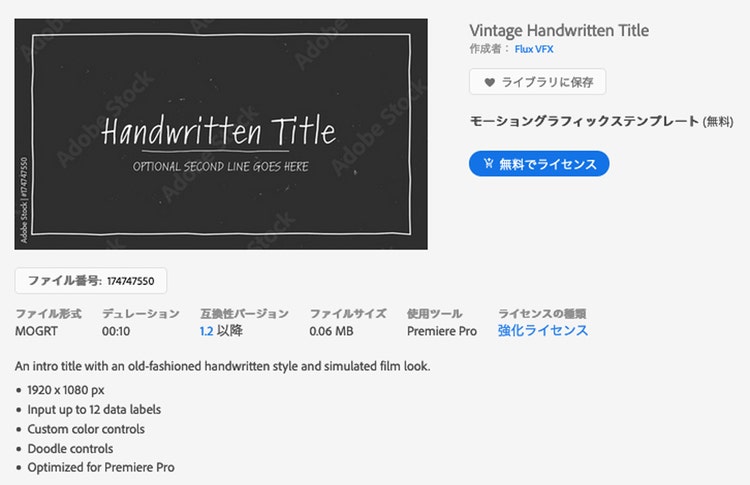
テキストの変更だけでなく、背景色やテキストの色を変えることができるものもあります。
「Vintage Handwritten Title」を例にそのアレンジ方法を紹介します。
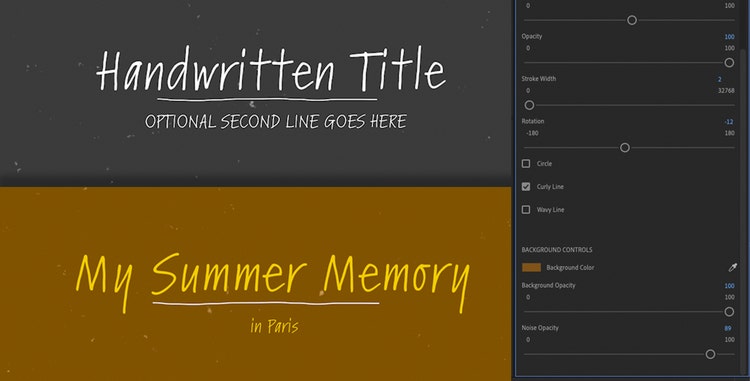
テキストのフォントや色、背景等の設定を変更は、「エッセンシャルグラフィックス」パネルの「編集」タブから行ないます。
ここでは、テンプレートのテキストを変更し、文字の色(テキストカラー)、背景の色(バックグラウンドカラー)を変更しました。
上はテキストと色を変更したタイトルアニメーションです。
文字をテロップのように表示するよりも、映像の冒頭にこうした映像を加えるだけで、映像全体の印象も大きく変わります。
メインパートができあがったら、それにふさわしいタイトルアニメーションをAdobe Stockのモーショングラフィックステンプレートから探してみましょう。少しのPremiere Proのスキルがあれば、効果的なタイトルはすぐに制作できるはずです。
モーショングラフィックステンプレートには、無料のものも用意されているので、映像の最後の仕上げに、より視聴者を引き込むために、Adobe Stockで素材を検索をしてみましょう。
[今回紹介したAdobe Stock素材]
「金箔の和風タイトルテンプレート」
「Futuristic Cyberpunk Titles」
「Vintage Handwritten Title」